Kemarin saya sudah menjelaskan tentang bagaimana cara konfigurasi router ubuntu melaui virtualbox dan seperti yang saya sampaikan disana bahwa untuk mengkonfigurasi itu terlebih dahulu ubuntu kita telah terinstal nah pada kesempatan kali ini April akan menjelaskan secara lengkap
tentang bagaimana proses penginstalan ubuntu tertsebut.
Langsung saja yaitu virtual box harus ada di komputer anda kemudian di ikuti oleh iso ubuntu yang kita perlukan setelah semua bahan tersebut sudah ada maka proses penginstalan dapat kita mulai
- buka terlebih dahulu virtualboxnya yang kemudian pilih menu New isikan nama ubuntu yang anda instalkan bebas mau nama siapa aja boleh nama sendiri kalau saya saya kasih nama saya sendiri,kemudian jangan lupa untuk memelih dibawah kolom pengisian nama ada 2 lagi kolom yang sudah disiapkan yang harus kita pilih yang sistem operasi apa yang kita instal apakah dia linux atau sistem operasi lainnya karana yangf kita install adalah linux tentunya kita harus memilih linux nah di bawahnya lagi ada pilihan versi berapa yang kita gunakan ubuntunya yah seperti yang tertera pada gambar berikut;
- Nah setelah proses diatas selesai tinggal di enterkan aja dan seterusnya samapi nanti prosesnya selesai akan tampil gambar berikut;
- Dan setelah sampai kesitu kita pilih yang mana tadi ubuntu yang kita buat berdasarkan namanya tadi April buat itu namanya Aprill maka itulah yang kita jalankan dan sebelum kita jalankan terlebih dahulu kita setting yang perlu kita setting disini sesuai dengan apa yang kita perlukan saja kalau saya, yang saya settingt cuma di networknya doang dimana disana itu April hidupkan adapter1 dan adapter2 kemudian akan saya bridge adapter yang tujuannya supaya komputer saya itu seolah-olah ada 2 dan terhubung melalui sebuah kabel padahal kenyataannya hanyalah mesin virtual doang.dan setelah selesai maka kemudian kita start.
- setelah kita start atau kita jalankan langkah berikutnya tidak perlu lagi menggunakan mouse kita hanya membutuhkan keyboard doang. prosesnya kita enter saja maka kita akan sampai pada pemilihan bahasa kita pilih yang bahasa inggris.kemudian enter terus sampai nanti diminta untuk konfigurasi keyboard dan pilih no kemudian enter lagi sampai nanti ada proses dan biarkan saja seperti pada gambar; nah anda harus sabar tunggu proses selanjutnya.
- setelah proses diatas selesai maka akan tampil gambar seperti berikut; disitu tinggal di enterkan saja
- dan tunggu beberapa saat anda boleh minum kopi sambil menunggu prosesnya selesai dan apabila prosesnya selesai nanti maka akan ada perintah cnfigure the network tinggal di enterkan aja kemudian nanti akan diminy=ta untuk megisi user name dan password yang nantinya akan diperlukan pada proses pengloginan isikan sesuai keinginan anda saya sih buat nama saya sendiri dan passwordnya saya buat 12345 biar mudah menghafalnya. dan setelah selesai kita tinggal pilih enter dan kemudian pada pengisian password akan diminta agar password di ferivy yaudah ketik ulang password anda kemudian di langkah berikutnya nanti akan muncul perintah set up user and password pilih yes kemudian enter nah muncul sekali lagi yah sama aja pilih yes enter.sabar dan tunggu proses pengekusian selanjutnya.
- Dan setelah di tunggu beberapa saat kemudian maka nanti akan muncul gambar seperti berikut; pilih yang tulisannya SCSI3 (0,0,0) (sdal) dan seterusnya... kemudian enterkan dan setelah di enterkan dibawah tulisan diatas tadi akan muncul gambar seperti ada pada gambar diatas pilih yang ada prilognya kemudian enterkan
- kemudian finishkan dengan memilih tulisan finishseperti ada pada gambar berikut;
kemudian nanti muncul lagi gambar berikut; dan pilih aja yes
dan setelah itu tunggu beberapa saat kemudian nanti akan muncul layar ubuntu yang sudah berhasilk kita install isi loginnya dengan user name anda dan password yang anda buat tadi seperti di bawah ini;
setelah berhasil login selamat menikmati kepeningan kepala anda untuk mengoperasikan ubuntu yang berbasis cmd. oke! saya rasa sudah cukup jelas sekian dan terimakasih!
Syalomm!!







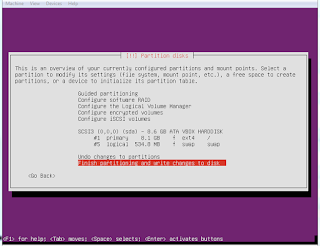
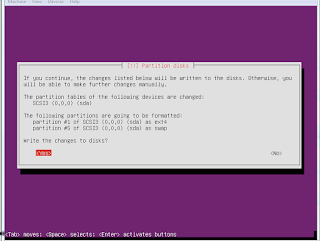










Wah mantap bangat gan!
ReplyDeletecuman cara instal ajaa ini april
ReplyDeleteialah
ReplyDelete